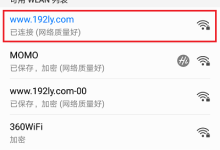答案是网络不稳定、浏览器缓存问题、扩展程序干扰、安全软件拦截及磁盘空间不足等导致谷歌浏览器下载中断。具体表现为:网络波动影响数据传输,缓存和Cookie堆积引发下载异常,第三方扩展与浏览器冲突,杀毒软件误判下载文件为威胁,防火墙阻止连接,以及存储空间不足或权限问题导致无法写入文件。解决方法包括检查网络、清除缓存、禁用扩展、调整安全软件设置、确认磁盘空间与路径权限,并可进阶使用支持断点续传的下载工具或更换稳定网络环境。

谷歌浏览器下载内容被中断,这事儿说起来挺让人恼火的,尤其是在下载大文件或者重要资料的时候。通常,这种情况多半是网络连接不稳定、浏览器自身的一些小毛病,或者是电脑上的安全软件在“过度保护”我们。别急,解决起来其实并不复杂,很多时候就是几个简单的排查步骤。
解决方案
遇到Chrome下载中断,我们可以按部就班地尝试以下几个方法。我个人经验是,从最简单的开始,往往就能解决问题。
首先,检查一下你的网络连接。这是最常见的罪魁祸首。Wi-Fi信号是不是弱了点?网线是不是松了?或者路由器是不是需要重启一下?网络波动是下载中断的头号原因。如果网络没问题,尝试在Chrome的“下载”页面(
)找到中断的任务,看看有没有“恢复”或“重试”的选项。很多时候,浏览器能自己接着上次的进度继续下载。
如果网络和恢复下载都不行,那就得考虑浏览器本身了。试着清除一下Chrome的缓存和Cookie。这些老旧的数据有时会和新的下载任务产生冲突,导致各种奇奇怪怪的问题。你可以在设置里找到“清除浏览数据”选项,勾选缓存和Cookie,然后清理一下。同时,检查一下你安装的浏览器扩展程序。有些扩展,尤其是那些声称能“加速下载”或者“增强安全”的,反而可能干扰正常的下载流程。可以尝试禁用所有扩展,然后重新下载,如果成功了,再逐一启用排查。
别忘了你的安全软件和防火墙。它们是保护电脑的,但有时也会“误伤”。杀毒软件可能会把一些下载文件误判为威胁,直接拦截;系统防火墙也可能阻止Chrome的网络连接。你可以尝试暂时禁用它们(记得只在确认下载源安全的情况下操作,并且完成后立即重新启用),看看下载是否恢复正常。
另外,检查一下你的磁盘空间。这听起来有点傻,但真的有人遇到过。下载的文件需要地方存放,如果目标磁盘空间不足,下载自然会中断。同时,下载路径的权限也需要注意,比如你是不是尝试下载到一些受保护的系统文件夹里了。
为什么我的Chrome浏览器下载总是失败?常见的幕后黑手有哪些?
下载失败或者中断,就像你兴冲冲地去取快递,结果被告知“包裹正在派送中,请耐心等待”,然后就没了下文,挺扫兴的。究其原因,其实背后有几类“惯犯”。
最常见的就是网络连接的不稳定。想象一下,你正在通过一根细线从远处拉一个重物,线稍微晃动一下,重物就可能掉下来。网络传输也是一样,Wi-Fi信号忽强忽弱、宽带服务商偶尔抽风、甚至你家路由器需要重启,都可能导致数据流中断。服务器端的问题也常被忽视,比如文件源服务器过载、链接失效或者服务器本身就不稳定,这就像快递小哥把包裹放到了一个随时可能塌陷的仓库,自然拿不到。
其次,浏览器自身的问题也不容小觑。Chrome虽然强大,但它也不是完美的。积累过多的缓存和Cookie可能会导致性能下降,甚至引发各种奇奇怪怪的bug。一些第三方扩展程序,尤其是那些没有经过严格测试的,可能会与Chrome的核心功能产生冲突,干扰下载进程。还有,如果你的Chrome版本太老,也可能存在一些已知的下载bug。
然后是安全软件的“过度保护”。你的杀毒软件、防火墙,它们兢兢业业地守护你的电脑,但有时也会过于敏感。它们可能会把正常的下载文件误判为病毒或恶意软件,直接将其隔离或删除,导致下载中断。我个人就遇到过,下载一个常用工具的安装包,结果被杀毒软件直接“秒杀”了,搞得我一头雾水。
最后,电脑系统层面的因素也可能捣乱。比如你的硬盘空间不足,文件没地方放,下载自然无法完成。或者,下载目标文件夹的权限设置有问题,导致Chrome无法写入文件。内存或CPU占用过高,系统资源紧张,也可能影响到下载的稳定性。这些都是我们需要关注的幕后黑手。
如何有效预防Chrome下载中断,提升下载成功率?
预防总是比治疗来得轻松。想要提升Chrome下载的成功率,避免那些恼人的中断,我们可以从几个方面着手,构建一个更稳定的下载环境。
首先,确保你的网络环境足够稳定。如果可能,尽量使用有线网络连接,它的稳定性远超Wi-Fi。如果必须使用Wi-Fi,确保路由器摆放位置合理,减少障碍物,并定期重启路由器。一个良好的网络环境是下载成功的基础,这就像给你的下载任务铺设了一条平坦的高速公路。
其次,定期维护你的Chrome浏览器。养成清理缓存和Cookie的习惯,这有助于保持浏览器的“健康”状态。对于扩展程序,只安装那些你真正需要且信誉良好的,并且定期检查和禁用不常用的。最重要的是,确保你的Chrome浏览器始终是最新版本。谷歌会不断修复bug,优化性能,更新浏览器往往能解决很多潜在问题。
再者,合理配置你的安全软件。不要一味地禁用它们,那样会让你暴露在风险中。而是要学习如何将常用且信任的下载目录添加到安全软件的白名单中,或者在下载已知安全文件时,暂时关闭实时防护,下载完成后立即恢复。这需要一点点学习成本,但能避免很多不必要的麻烦。
此外,下载前养成检查磁盘空间的习惯,尤其是对于大文件。确保你的目标下载路径有足够的剩余空间。如果经常下载大文件,可以考虑将默认下载路径设置到一个容量充裕的非系统盘。
面对大文件反复中断下载,除了常规操作还有哪些进阶策略?
当面对那些动辄几个G的大文件,常规操作试了一圈还是反复中断,那种挫败感真是让人想摔鼠标。这时候,我们可能需要一些更“硬核”的进阶策略了。
一个非常实用的思路是利用支持断点续传和多线程下载的工具。虽然Chrome自带的下载功能在网络良好的情况下表现不错,但遇到不稳定网络或超大文件时,它的容错性就显得不足了。市面上有一些下载管理器,它们的核心优势就在于能够将一个文件分成多个小块同时下载(多线程),并且在下载中断后能够从上次中断的地方继续(断点续传)。这样一来,即使网络偶尔抽风,你也不必从头再来,大大提升了下载成功的几率。当然,选择这类工具时,务必注意其来源和口碑,避免下载到附带恶意软件的产品。
再来,深入检查你的下载源。是不是所有的下载都中断?还是只有特定网站的文件?如果是后者,那问题可能出在文件源服务器上。尝试寻找官方提供的镜像站点,或者其他可靠的下载渠道。有时,一个下载链接本身就不稳定,或者服务器带宽有限,导致你无论如何都下不下来。
在极端情况下,如果排除了所有软件层面的问题,并且你对网络连接的稳定性有疑虑,可以尝试进行系统级的网络诊断。Windows或macOS都自带网络故障排除工具,它们能帮你检查DNS解析、IP地址冲突等更底层的问题。有时,更换一个更可靠的DNS服务器(比如公共的8.8.8.8或1.1.1.1)也能改善网络连接的稳定性。
最后,如果所有方法都试过了,下载大文件依然困难重重,你可能需要考虑暂时更换网络环境。比如,如果在家里的Wi-Fi一直不行,可以尝试连接到更稳定的有线网络,或者在确保安全的前提下,短暂使用其他网络环境进行测试,以判断问题究竟是出在你的电脑设置、浏览器,还是你当前的网络服务商。这虽然听起来有点折腾,但对于那些非下不可的重要文件,这不失为一个有效的终极手段。

 路由网
路由网